projet en ligne memoQ - Finances
Le projet doit être connecté à Language Terminal: Le volet finances n’apparaît pas si le projet n’est pas connecté à Language Terminal. Vous pouvez connecter un projet en ligne à Language Terminal lorsque vous le créez. Avant de connecter un projet au Language Terminal, vous devez connecter le memoQ TMS lui-même au Language Terminal.
Le Language Terminal ferme ses portes le 3 février 2025. Si vous rencontrez des problèmes liés à Language Terminal dans memoQ TMS ou memoQ, assurez-vous que Language Terminal est déconnecté.
Dans le volet finances de la fenêtre du projet en ligne memoQ, vous pouvez vérifier les coûts de votre projet. Le volet finances affichera automatiquement les coûts après:
- Les participants au projet sont répertoriés dans le profil Language Terminal de l’organisation en tant que fournisseurs internes, et
- Les prix - stratégies de prix - sont ajoutés au profil Language Terminal de l’organisation, et
- Au moins un rapport d’analyse a été préparé dans le projet (dans les projets créés à partir d ’un modèle, cela se produit généralement automatiquement), et
- Les utilisateurs sont déjà attribués à des documents (à un document au moins, pour être précis).
Si tous les participants ne sont pas sur le Language Terminal en tant que fournisseurs internes, ou si tous les documents ne sont pas attribués, memoQ affichera des coûts partiels.
Le panneau Finances affiche les prix pour chaque participant; le coût total pour chaque tâche, langue et participant (vous pouvez choisir la répartition), et vous pouvez modifier les paramètres du Language Terminal pour le projet.
Requiert memoQ chef de projet: Vous avez besoin de la version chef de projet de memoQ pour gérer des projets en ligne.
Vous devez être chef de projet ou administrateur : Vous pouvez gérer des projets en ligne seulement si vous êtes membre des Chefs de projet ou du groupe Administrateurs sur le memoQ TMS – ou si vous avez le rôle de chef de projet dans le projet.
Comment se rendre ici
D’abord, ouvrez un projet en ligne pour la gestion:
- Sur le tableau de bord de gestion de projets, trouvez le projet que vous devez gérer. Utilisez la barre de recherche si nécessaire.
- Double-cliquez sur le nom du projet, ou cliquez dessus, puis dans le ruban Projet, cliquez sur Gérer
 . Une nouvelle fenêtre de projet en ligne memoQ s’ouvre.
. Une nouvelle fenêtre de projet en ligne memoQ s’ouvre. - À gauche, cliquez sur l’icône Finances. Le volet finances apparaît.
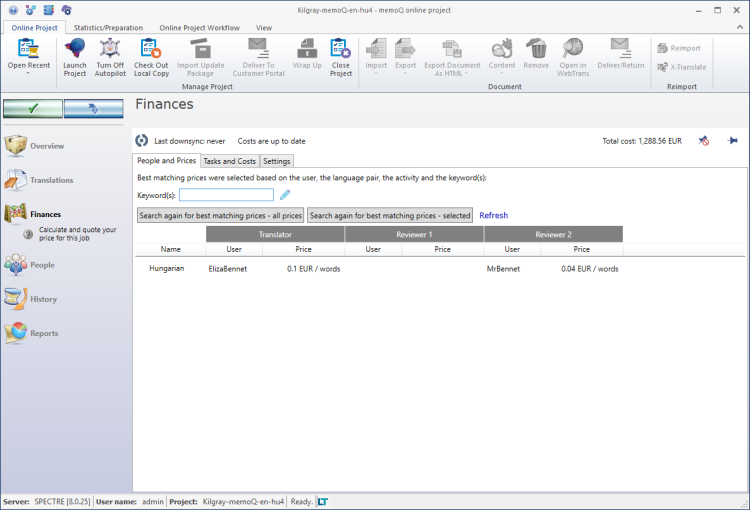
Que pouvez-vous faire?
Sur l’onglet Personnes et prix, memoQ liste les participants pour chaque langue cible et pour chaque rôle.
Pour chaque participant, le tableau montre le prix que memoQ TMS utilise.
- Pour en savoir plus sur une stratégie de prix, cliquez sur le prix. La fenêtre Modifier la stratégie de prix s’ouvre.
- Dans la fenêtre Modifier la stratégie de prix, vous pouvez choisir une autre stratégie de prix pour cette personne. Vous devez choisir parmi les stratégies de prix qui sont déjà listées sur le Language Terminal pour votre organisation.
Vous pouvez également modifier la façon dont memoQ sélectionne une stratégie de prix pour chaque participant. Il y a deux choses que vous pouvez faire:
- En haut de la liste, dans la boîte Mots-clés, vous pouvez taper un mot ou deux. memoQ priorisera les stratégies de prix qui contiennent ces mots dans leur description. Par exemple, vous pouvez avoir des prix spéciaux pour la traduction juridique; ensuite, sur Language Terminal, vous écrivez le mot « juridique » dans les descriptions de ces stratégies de prix. Maintenant, tapez le mot « légal » dans la boîte de mots-clés, puis cliquez sur Rechercher à nouveau pour obtenir les prix les mieux assortis - tous les prix. memoQ réévaluera les stratégies de prix et mettra à jour les prix dans le tableau.
- Vous pouvez modifier les stratégies de prix sur Language Terminal. Vous pouvez ajouter ou enlever ceux-ci, ou changer ceux existants. Pour ce faire, visitez la page stratégies de classement du profil Language Terminal de votre organisation. Apporter des modifications aux stratégies de prix. Puis retournez à memoQ et cliquez sur Rechercher à nouveau les meilleurs prix - tous les prix.
Vous pouvez rechercher de nouvelles stratégies de prix uniquement pour les utilisateurs sélectionnés - par exemple, lorsque vous avez besoin de nouveaux prix pour les utilisateurs Relecteurs 2.
- Sélectionner les utilisateurs dans le tableau: Cliquez sur le nom du premier utilisateur. Maintenez la touche Ctrl enfoncée, puis cliquez sur les noms des autres utilisateurs.
- En haut, cliquez sur Rechercher à nouveau les meilleurs prix - sélectionné.
Si des modifications apportées au projet - de nouveaux documents sont ajoutés, ou les attributions modifiées - surviennent, exécutez un rapport d’analyse (s’il n’est pas exécuté automatiquement). Puis retournez à l’onglet Finances et cliquez sur Actualiser. memoQ recalculera les coûts avec les stratégies de prix existantes, mais avec le contenu du projet mis à jour.
Pour voir les coûts du projet, cliquez sur l’onglet Tâches et coûts.
memoQ affichera les coûts, d’abord par langue.
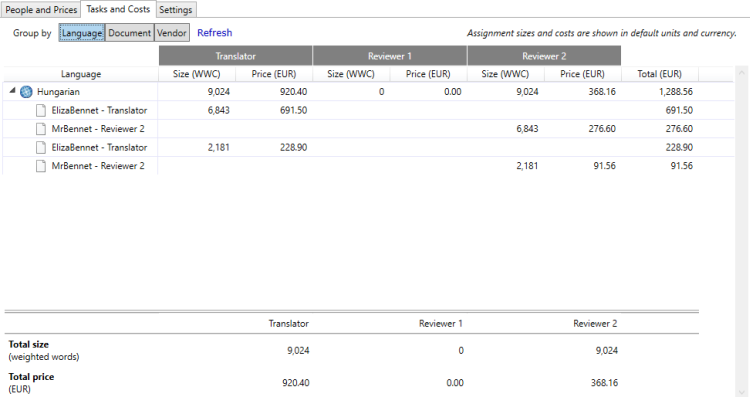
Voir les coûts groupés par document: En haut, cliquez sur Document:
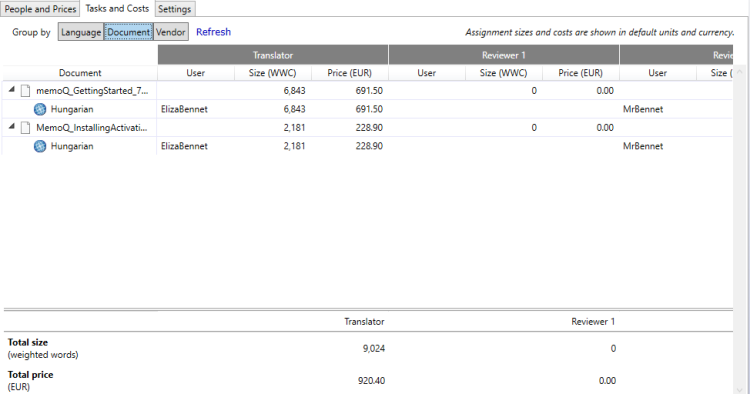
Voir les coûts par participants: En haut, cliquez sur Vendor:
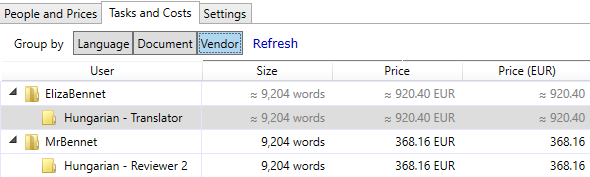
Attention, les coûts ne sont pas toujours à jour: Si vous ne voyez pas le texte Coûts à jour au haut, vous devrez peut-être rafraîchir les tableaux. Tout d’abord, exécutez un rapport d’analyse sur le projet. Puis retournez au volet Finances. Si les stratégies de prix ont changé: Dans l’onglet Personnes et Prix, cliquez sur Rechercher à nouveau les meilleurs prix correspondants - tous les prix. Enfin, dans l’onglet Personnes et prix ou dans l’onglet Tâches et coûts, cliquez sur Actualiser.
C’est ici que vous pouvez modifier les échéances, les méthodes de calcul des coûts et les méthodes d’enregistrement du temps du projet.
Cette page est la même que la page Paramètres de Language Terminal lorsque vous créez un nouveau projet en ligne (dans la fenêtre Créer un nouveau projet à partir d’un modèle ou dans l’ assistant de nouveau projet memoQ ).
- Fixez la date de début et l’échéance globale pour le projet. Choisissez deux dates dans le début du projet et dans les zones d’échéance du projet.
- memoQ peut calculer les coûts du projet. Votre profil peut contenir plusieurs stratégies de prix, qui peuvent être utilisées pour calculer le coût de la traduction ou le coût de la relecture, et cela peut dépendre de la paire de langues, du fournisseur, et des mots clés qui se trouvent dans la description de la stratégie de prix. Vous pouvez utiliser les mots clés pour catégoriser les stratégies de prix, et sur la page Informations sur le projet, vous pouvez taper des mots clés pour choisir les bonnes stratégies de prix.
Voir et modifier les stratégies de prix: Visitez la page des stratégies de tarification de votre profil Language Terminal.
- Choisissez comment memoQ devrait calculer les coûts. Avant que les documents ne soient traduits, tout ce que vous avez, c’est l’analyse. Ces chiffres doivent être multipliés par les prix dans les stratégies de prix. Cependant, après que les documents sont traduits, vous pouvez utiliser l’analyse post-traduction. L’analyse post-traduction vous indique quelles correspondances ont été utilisées, plutôt que les correspondances qui pourraient être utilisées (c’est ce que dit l’analyse ). Normalement, memoQ utilisera l’analyse post-traduction. Si vous avez besoin d’utiliser l’analyse tout au long, cliquez sur le bouton radio Toujours Statistiques.
- Choisir comment les heures devraient être calculées. Parfois, la révision est rémunérée à l’heure. (Cela arrive dans la traduction aussi, mais ce n’est pas aussi courant.) Pour calculer le coût, memoQ doit être capable de compter les heures. memoQ calculera les heures à partir du nombre de mots, mais les participants peuvent également enregistrer le temps dans le projet. Normalement, memoQ permet à tout le monde de faire cela. Si vous souhaitez restreindre cela aux traducteurs internes et aux relecteurs internes, cliquez sur le bouton radio Autoriser la connexion pour les fournisseurs internes. Pour empêcher les utilisateurs de faire de la journalisation, cliquez sur le bouton radio Ne pas autoriser la journalisation.
Lorsque vous avez terminé
- Vue d’ensemble
- Traductions
- Personnes
- Paquets (uniquement dans les projets en ligne basés sur des paquets)
- Bases LiveDocs
- Mémoires de traduction
- Bases terminologiques
- Muses
- Paramètres
- Historique
- Rapports
- Fichiers
Pour retourner à l 'Accueil ou au tableau de bord: Fermez la fenêtre du projet en ligne memoQ. Avant cela, assurez-vous de sauvegarder vos modifications.
Lorsque vous apportez des modifications à un projet en ligne, les modifications se produiront sur memoQ TMS, et non sur votre ordinateur. Il est possible que plusieurs utilisateurs modifient le projet en même temps.
Certaines modifications ne sont pas enregistrées automatiquement. Lorsque des modifications doivent être enregistrées, l’icône de marque de coche verte en haut à gauche deviendra orange:
![]()
Pour enregistrer les modifications du projet en ligne, cliquez sur ce bouton.
Pour obtenir les modifications que d’autres ont apportées au projet en ligne, cliquez sur ce bouton:
![]()
Assurez-vous de sauvegarder vos modifications avant de cliquer ici.
Changer de fenêtre: Vous pouvez ouvrir plusieurs projets en ligne pour la gestion. Chaque projet en ligne s’ouvre dans une fenêtre. Pour passer d’un à l’autre et au Tableau de bord ou à l’Accueil (si vous avez un projet local ouvert): maintenez la touche Alt enfoncée et appuyez sur Tab quelques fois jusqu’à ce que vous atteigniez la fenêtre que vous souhaitez. Ou : Sur la barre des tâches Windows, cliquez sur l’icône memoQ, puis cliquez sur la fenêtre à laquelle vous souhaitez passer.